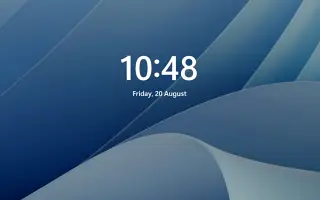이 글은 윈도우11에서 잠금 화면 이미지 변경하는 방법에 도움이 될만한 스크린샷이 포함된 설정 가이드입니다. 윈도우11에서 잠금 화면 배경 화면을 원하는 대로 변경할 수 있습니다.
윈도우11 에서 스포트라이트 기능을 사용하여 컴퓨터를 시작할 때마다 잠금 화면에 다른 배경 화면 이미지가 표시되지만 사용자 지정 이미지 또는 사진 모음을 표시하도록 이 기능을 구성할 수 있습니다.
아래에 윈도우11에서 잠금 화면 이미지 변경하는 방법을 소개하고 있습니다. 계속 스크롤하여 확인해보세요.
콘텐츠 요약:
보이기
윈도우11에서 잠금 화면 배경 화면 변경
윈도우11에서 잠금 화면 배경 무늬를 변경하려면 다음 과정을 따르세요.
- 윈도우11에서 설정 을 엽니다.
- 개인화 를 클릭합니다 .
- 오른쪽에 있는 잠금 화면 페이지를 클릭합니다 .

- “잠금 화면 개인화” 설정에서 사진 옵션을 선택하십시오.
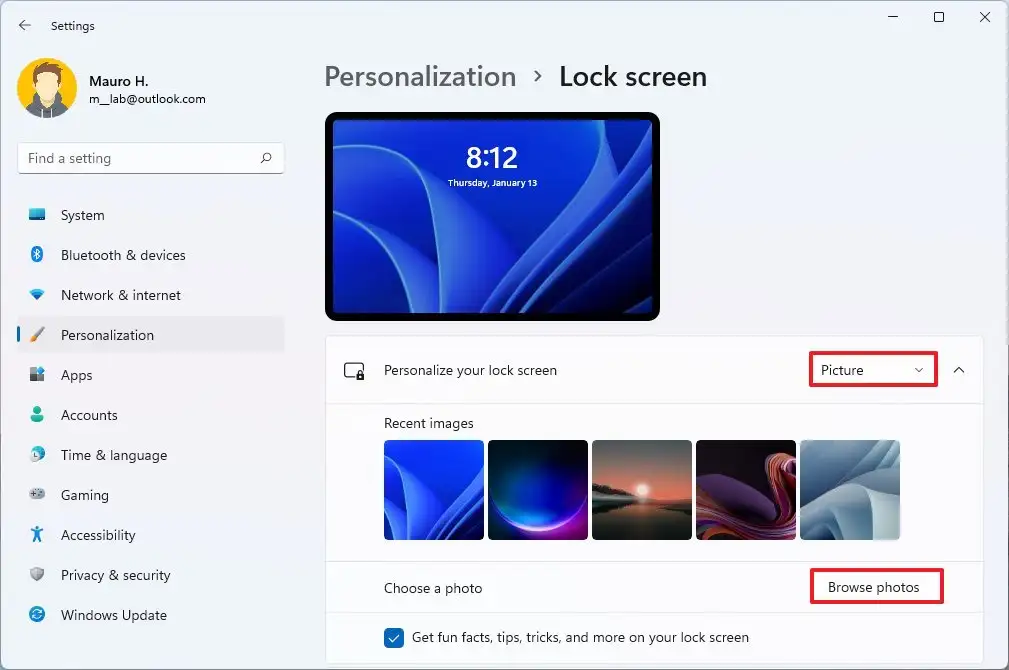
- 사진 찾아보기 버튼을 클릭 합니다.
- 윈도우11 잠금 화면에서 배경으로 사용할 이미지를 선택하세요.
- 사진 선택 버튼을 클릭 합니다.
- (선택 사항) 잠금 화면 옵션 에서 재미있는 사실, 팁, 트릭 등 얻기를 선택 취소합니다.
과정을 완료하면 잠금 화면에 설정이 적용되고 새 배경 이미지가 표시됩니다.
윈도우11에서 잠금 화면 배경 화면 슬라이드쇼 구성
윈도우11에서 잠금 화면 슬라이드쇼를 활성화하려면 다음 과정을 따르세요.
- 설정 을 엽니다.
- 개인화 를 클릭합니다 .
- 오른쪽에 있는 잠금 화면 페이지를 클릭합니다 .

- “잠금 화면 개인화” 설정에서 슬라이드쇼 옵션을 선택하십시오.
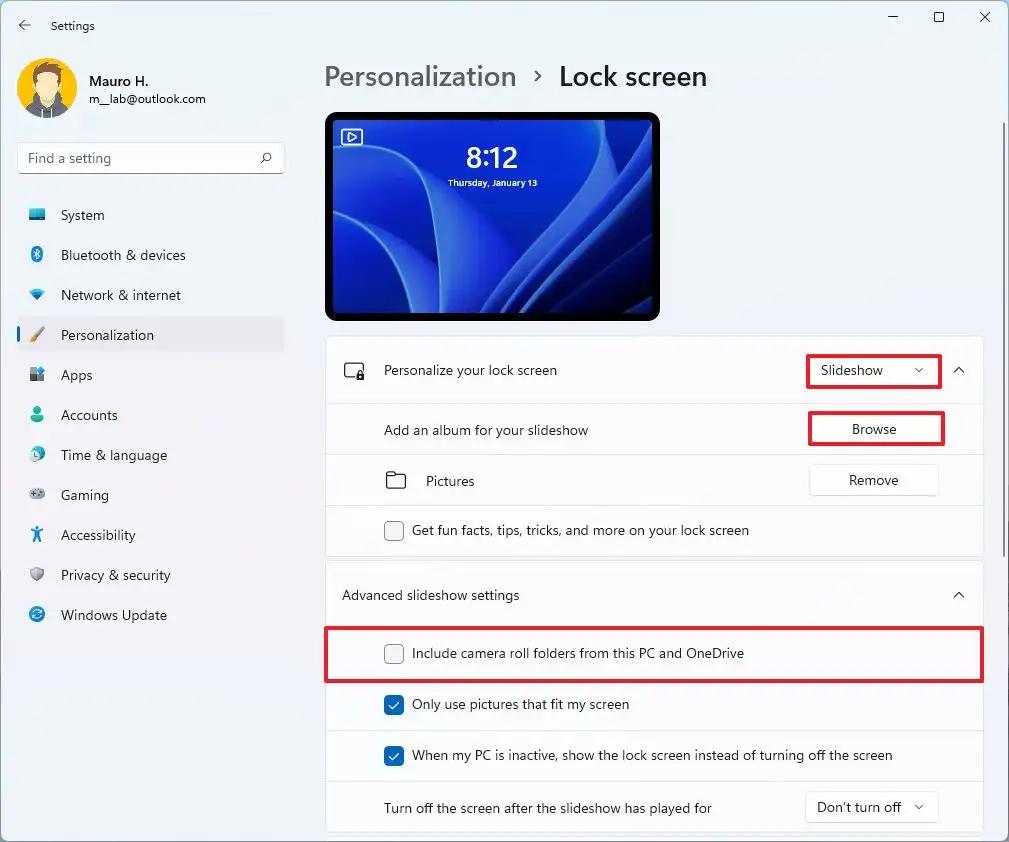
- (선택 사항) 기본 슬라이드쇼 위치에 대해 제거 버튼을 클릭합니다.
- 찾아보기 버튼을 클릭 합니다.
- 잠금 화면에서 회전할 이미지가 있는 폴더를 선택하세요.
- 이 폴더 선택 버튼을 클릭 합니다.
- (선택 사항) 잠금 화면 옵션 에서 재미있는 사실, 팁, 트릭 등 얻기를 선택 취소합니다.
- (선택 사항) “고급 슬라이드쇼 설정” 섹션 에서 이 PC 및 OneDrive의 카메라 롤 폴더 포함 옵션을 선택합니다.
- 슬라이드쇼 재생 후 화면 끄기 옵션을 사용 하고 디스플레이를 끄기 전 시간을 선택합니다.
과정을 완료하면 윈도우11 잠금 화면에 선택한 폴더 위치의 이미지가 표시되고 회전됩니다.
이상으로 윈도우11에서 잠금 화면 이미지 변경하는 방법을 살펴봤습니다. 이 정보가 필요한 내용을 찾는데 도움이 되었기를 바랍니다.